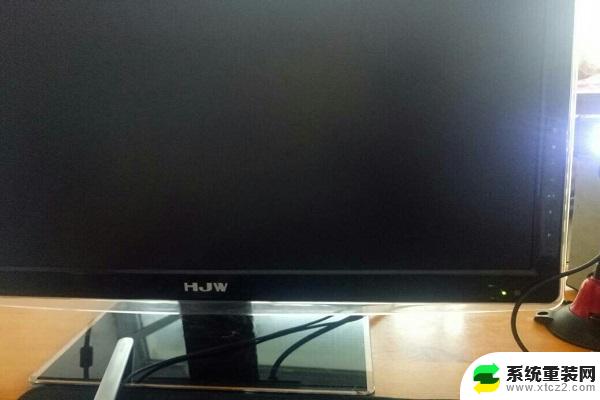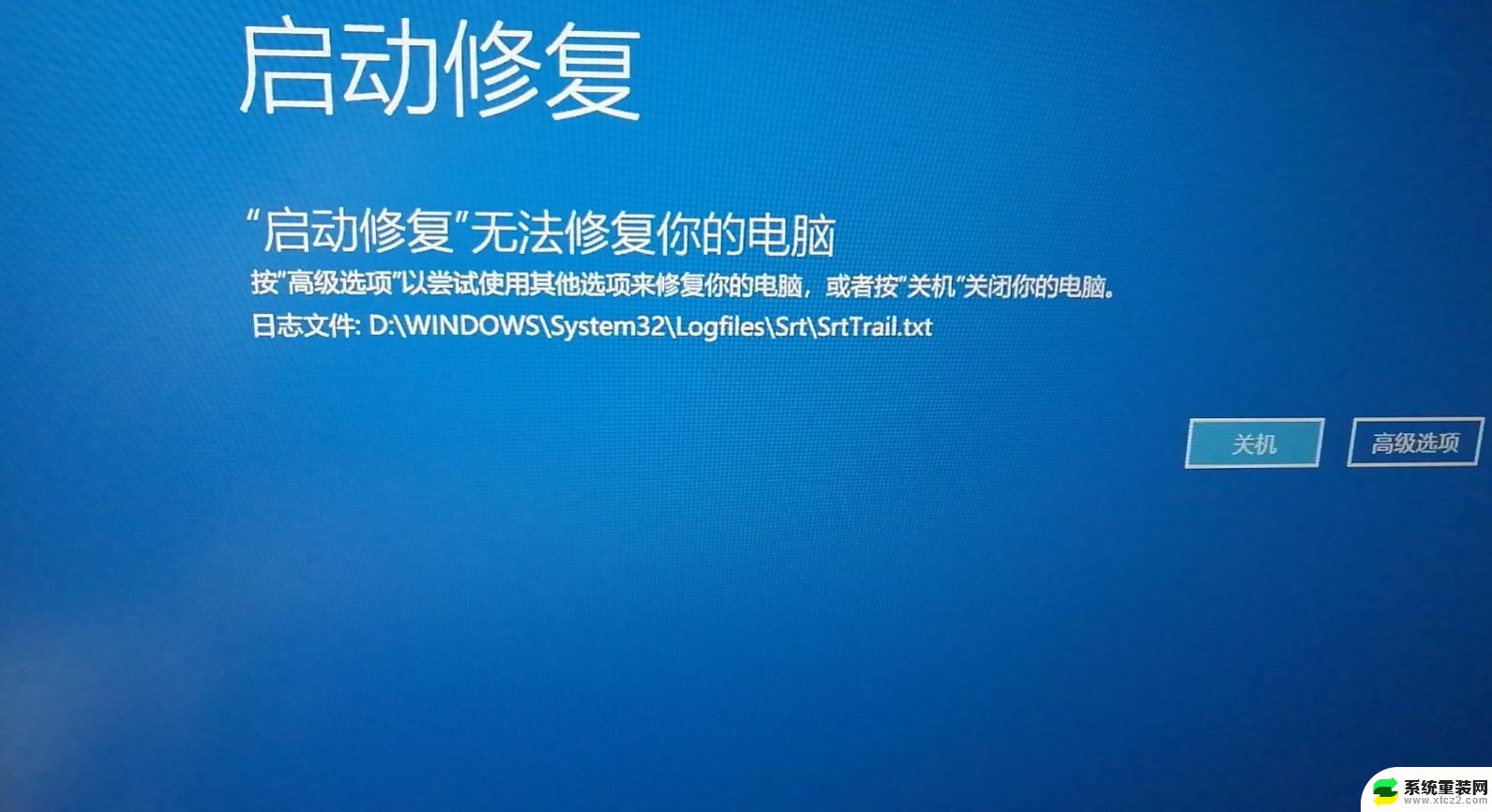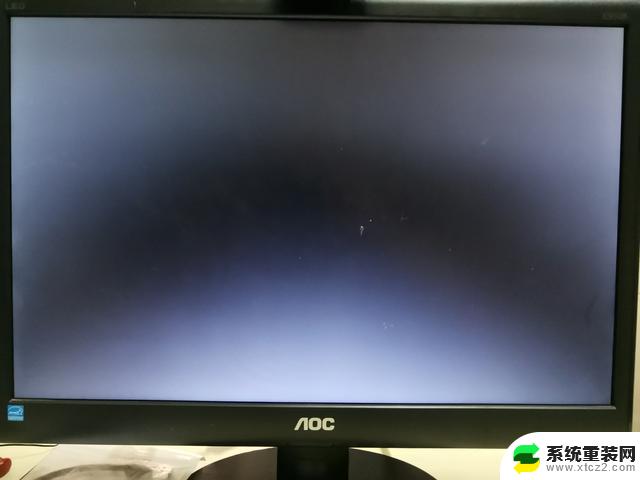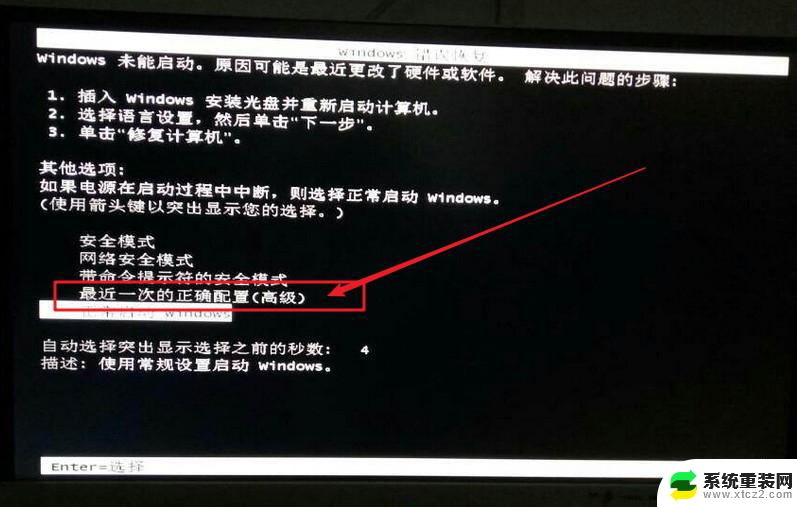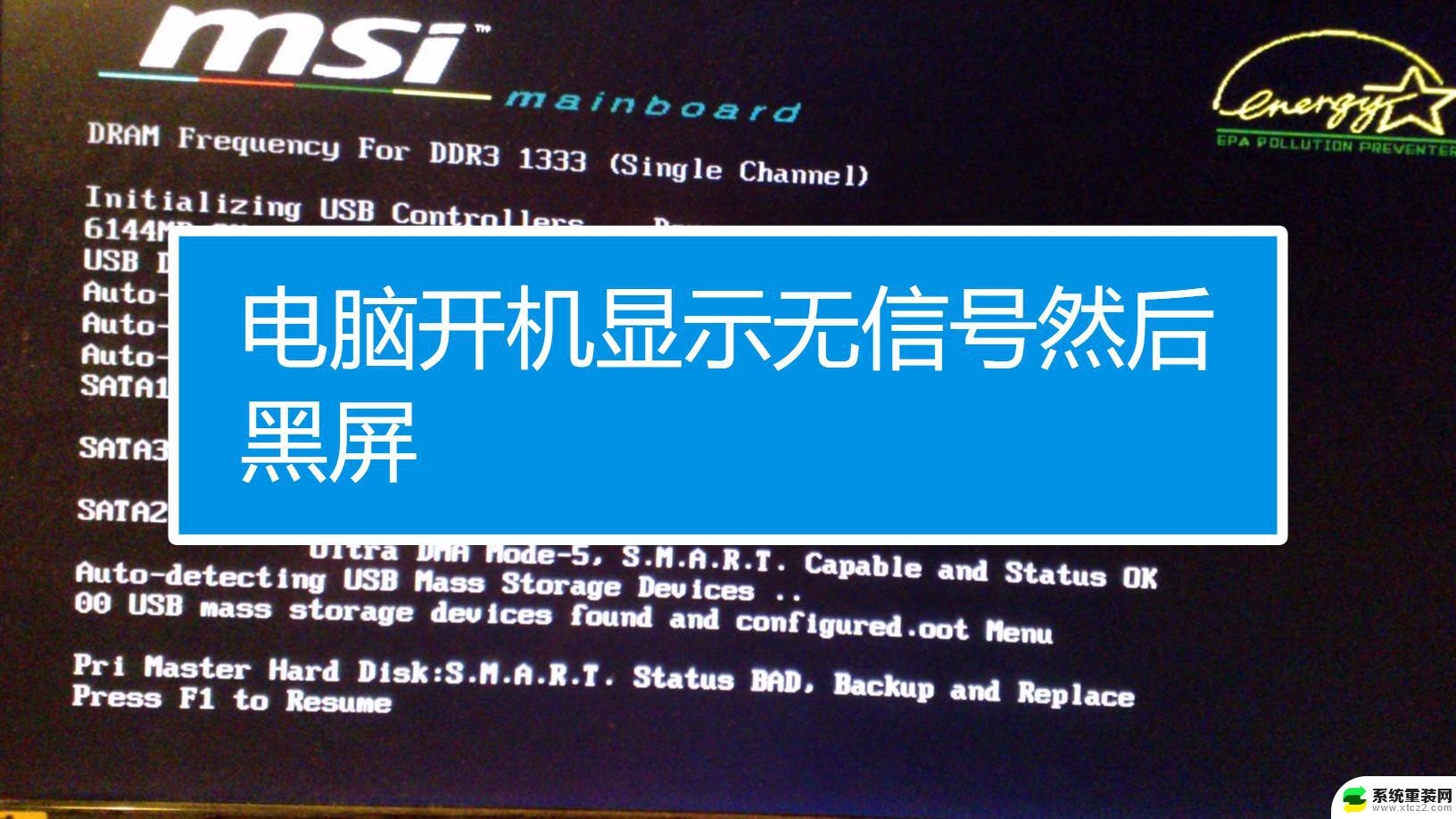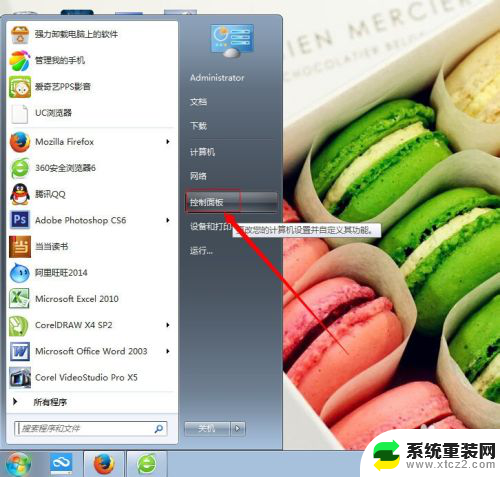为什么电脑开机黑屏 电脑开机黑屏自检
电脑开机黑屏是许多电脑用户在使用过程中经常遇到的问题之一,当电脑开机后出现黑屏,可能是由于硬件故障、软件问题或者系统错误所引起的。在这种情况下,电脑可能无法正常启动,用户无法看到任何画面或者无法进行任何操作。了解电脑开机黑屏的原因以及如何解决是非常重要的。

1.检查显示器是否损坏或者线缆松动
当电脑开机时,硬盘灯以及风扇正常转动。但电脑开机黑屏时,很可能是显示器导致的开机黑屏现象,用户首先可以检查显示器的线缆是否出现了松动,其次可以通过重启显示器,根据显示器有无开机画面,判断显示器是否出现了故障损坏,从而排除或者解决显示器原因导致的电脑开机黑屏现象。
2.检查主机的各个部件是否损坏或者松动
如果当电脑开机时,风扇正常转动,硬盘灯不亮,且电脑开机黑屏时,很大可能是由于主机内部的各大部件出现故障或者松动导致的开机黑屏。用户首先可以检查下内存条,重新插拔内存条,并清洁内存条金手指;其次可以检查显卡是否出现松动,同样拔出并清洁显卡金手指,再重新插回,并重新检查电脑开机是否黑屏,如果电脑开机黑屏现象还没解决则可以将cpu重新安装并涂抹新的硅脂尝试是否能解决问题。当内存条、显卡、cpu插拔后都无法解决电脑开机黑屏现象时,则考虑各个部件及主板是否出现故障导则的开机黑屏,用户可以通过主板检测卡检查是哪个环节出现的故障,亦或者将主机送往维修点检测及维修。
如果当电脑开机时,风扇不转动。硬盘等也不亮,且电脑开机黑屏时,则很可能是由于主机电源的线缆松动或者出现故障导致的,用户可以通过插紧相关的线缆或者检查主机电源的外观是否损坏解决或者排除电脑开机黑屏现象。
3.检查系统设置及驱动是否冲突
如果当电脑开机时,能够出现主板logo。但进入到系统界面时黑屏的情况下,很大可能是系统设置或者显卡驱动出现冲突,比如电脑升级了补丁不兼容,电脑安装的某个软件或者驱动和系统不兼容,都会导致电脑开机黑屏。用户可以重启,并在启动的同时连续不断的按F8键,进入高级启动项中,高级启动项中有【最后一次正确配置】的选项,用户只需要将光标移动到该选项,按回车确认,等待电脑恢复后重启即可以解决电脑开机黑屏问题。如果还不能解决问题,则考虑通过安全模式卸载相关的驱动或者软件,同样在启动时连续按F8,在高级启动项中选择【安全模式】,进入安全模式后就可以卸载导致黑屏的软件或者驱动,以及修改某些导致黑屏的设置。
以上就是为什么电脑开机黑屏的全部内容,如果您不了解,可以根据小编的方法来操作,希望对大家有所帮助。